Nota
El acceso a esta página requiere autorización. Puede intentar iniciar sesión o cambiar directorios.
El acceso a esta página requiere autorización. Puede intentar cambiar los directorios.
Hay ocasiones en las que es posible que quiera dirigirse a un subconjunto de la base de clientes con fines promocionales y de involucración. Puedes hacerlo en Partner Center creando un tipo de grupo de clientes conocido como un segmento que incluya clientes de Windows 10 o Windows 11 que cumplan los criterios demográficos o de ingresos que elijas.
Por ejemplo, podría crear un segmento que incluya solo a los clientes que tienen una edad de 50 años o más, o que incluya a los clientes que han gastado más de 10 USD en Microsoft Store. También puedes combinar estos criterios y crear un segmento que incluya a todos los clientes de más de 50 que han gastado más de 10 dólares en la Tienda.
Proporcionamos algunas plantillas de segmento para ayudarle a empezar, pero puede definir y combinar los criterios que desee.
Sugerencia
Los segmentos se pueden usar para enviar notificaciones personalizadas o ofertas personalizadas a un grupo de clientes como parte de sus campañas de participación.
Aspectos que se deben tener en cuenta sobre los segmentos de clientes:
- Después de guardar un segmento, transcurrirán 24 horas antes de que puedas usarlo para notificaciones push dirigidas.
- Los resultados del segmento se actualizan diariamente, por lo que es posible que vea el recuento total de clientes en un segmento cambiar de día a día a medida que los clientes entren o salgan de los criterios de segmento.
- La mayoría de los atributos de segmento se calculan con todos los datos históricos, aunque hay algunas excepciones. Por ejemplo, fecha de adquisición de la aplicación, id. de campaña, fecha de vista de página de Storey de dominio de URI de origen de referencia se limitan a los últimos 90 días de datos.
- Los segmentos solo incluyen los clientes que adquirieron la aplicación en Windows 10 o Windows 11 mientras inician sesión con una cuenta Microsoft válida.
- Los segmentos no incluyen clientes menores de 17 años.
Para crear un segmento de cliente
- En el Centro de partners, expanda Participar en el menú de navegación izquierdo y, a continuación, seleccione Grupos de clientes.
- En la página Grupos de clientes, realice una de las acciones siguientes:
- En la sección Mis grupos de clientes , seleccione Crear nuevo grupo para definir un segmento desde cero. En la página siguiente, seleccione el botón de radio Segment.
- En la sección plantillas de segmento, seleccione Copiar junto a uno de los segmentos predefinidos (que puede usar tal cual o modificar para satisfacer sus necesidades).
En el cuadro Nombre del grupo, escriba un nombre para el segmento.
En la lista Incluir clientes de esta aplicación, selecciona una de tus aplicaciones a las que deseas dirigirte.
En la sección Definir condiciones de inclusión , especifique los criterios de filtro para el segmento.
Puedes elegir entre varios criterios de filtro, incluidos Adquisiciones, Origen de adquisición, Demográfico, Clasificación, Predicción de cancelación, Compras de tienda, Adquisiciones de tienday Gasto en tienda.
Por ejemplo, si desea crear un segmento que solo incluya a los clientes de la aplicación de entre 18 y 24 años, seleccionaría los criterios de filtro [Grupo demográfico] [es] [es] [18 a 24] en las listas desplegables.
Puede crear segmentos más complejos mediante consultas AND/OR para incluir o excluir clientes en función de varios atributos. Para agregar una consulta OR, seleccione + instrucción OR. Para agregar una consulta ADD, seleccione Agregar otro filtro.
Por lo tanto, si desea refinar ese segmento para incluir solo clientes masculinos que están en el intervalo de edad especificado, seleccionaría Agregar otro filtro y, a continuación, seleccionaría los criterios de filtro adicionales [Demográfico] [sexo] [is] [male]. En este ejemplo, la definición de segmento mostraría el grupo Edad == de 18 a 24 & Género == Macho.
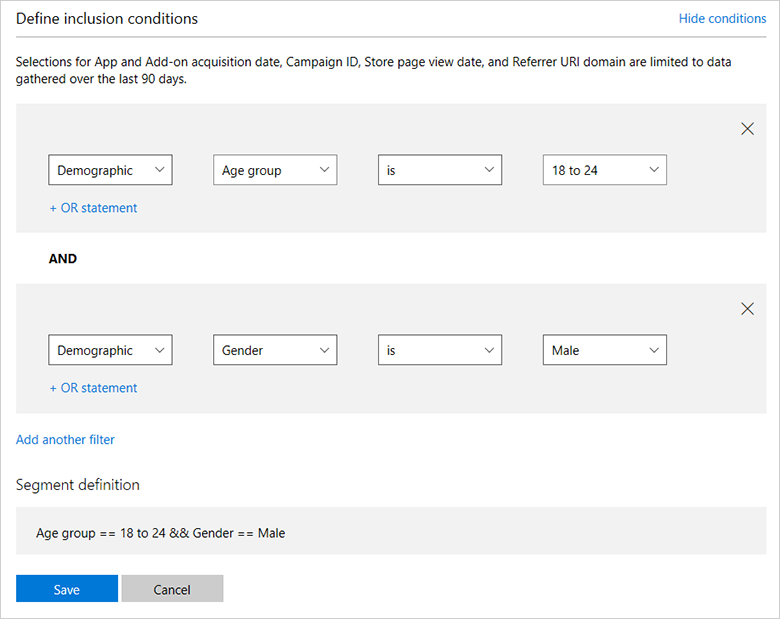
Haga clic en Guardar.
Importante
No podrá usar un segmento que incluya demasiado pocos clientes. Si la definición de segmento no incluye suficientes clientes, puedes ajustar los criterios de segmento o intentarlo más tarde, cuando la aplicación haya adquirido más clientes que cumplan los criterios de segmento.
Estadísticas de la aplicación
La sección Estadísticas de la aplicación del segmento proporciona información sobre la aplicación, así como el tamaño del segmento que acaba de crear.
Tenga en cuenta que los clientes de aplicaciones disponibles no reflejan el número real de clientes que han adquirido la aplicación, sino solo el número de clientes que están disponibles para incluirse en segmentos (es decir, los clientes que podemos determinar que cumplen los requisitos de edad, han adquirido la aplicación en Windows 10 o Windows 11 y que están asociados a una cuenta Microsoft válida).
Si ve los resultados y Clientes en este segmento dice Pequeño, el segmento no incluye suficientes clientes y se marca como inactivo. Los segmentos inactivos no se pueden usar para las notificaciones u otras características. Es posible que pueda activar y usar un segmento mediante una de las siguientes acciones:
- En la sección Definir condiciones de inclusión , ajuste los criterios de filtro para que el segmento incluya más clientes.
- En la página Grupos de clientes , en la sección Segmentos inactivos , seleccione Actualizar para ver si el segmento ahora contiene suficientes clientes (por ejemplo, si más clientes que cumplen los criterios de segmento han descargado la aplicación desde que creó el segmento por primera vez o si más clientes existentes ahora cumplen los criterios de segmento).
